- このガイドに従って、Windowsでタスクバーの配置を変更する方法を見つける
- ウィンドウズ11の定番のひとつは、タスクバーの中央に配置されたスタートメニューだ。
- この変更を嫌い、左アライメントに戻したいと思う人もいる。
Windows 11のタスクバーの整列オプションは、次のページですぐに変更できる。 設定 > 個人設定 > タスクバー > タスクバーの動作 で、左揃えか中央揃えかを選ぶ。
変化は常に難しいものだ。たとえそれが有益な変更であったとしても、人々はほとんどすべてのことに文句を言う。ウィンドウズ11はすでに、そのデザインとセキュリティ要件に関して多くの論争を巻き起こした。
だから、最大のビジュアルの変化に人々が腹を立てるのも無理はない。いや、角が丸くなったのではなく、マックOSにインスパイアされたタスクバーのセンター配置だ。
幸いなことに、あなたはそれを変えることができる。その方法を見てみよう。
ガイド:Windows 11でタスクバーの配置を変更する
1.タスクバーの空いている部分を右クリックして タスクバーの設定.設定アプリの個人設定タブを開く。
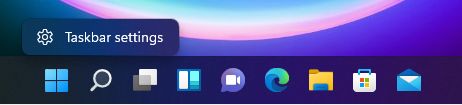
2.パーソナライゼーション」タブを下にスクロールする。 タスクバー.次のステップのためにそれをクリックする。
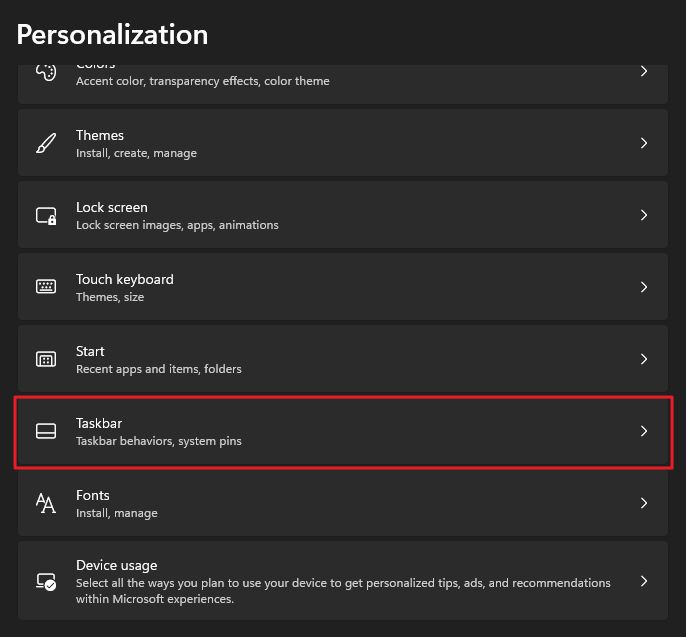
3.もう一度スクロールして タスクバーの動作.それもクリックする。
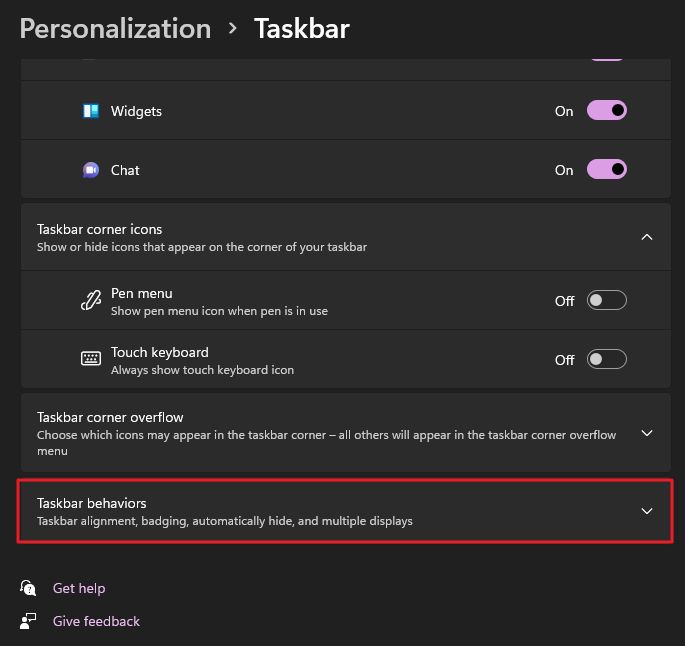
4.最初のサブオプションは タスクバーの整列デフォルトはセンターである。オプションをクリックして 左.
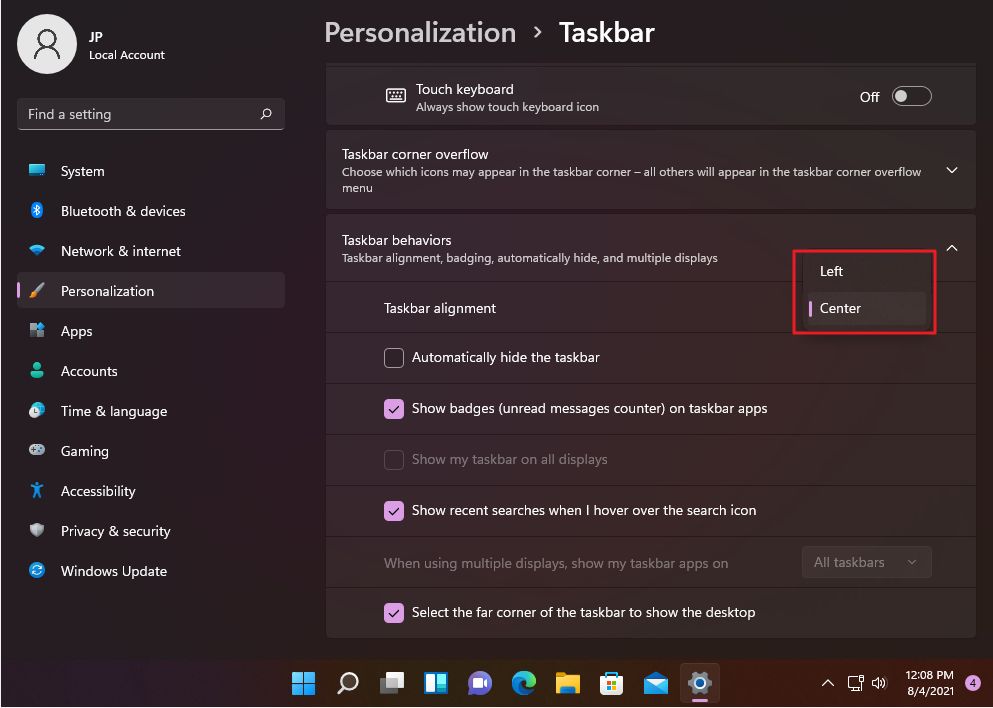
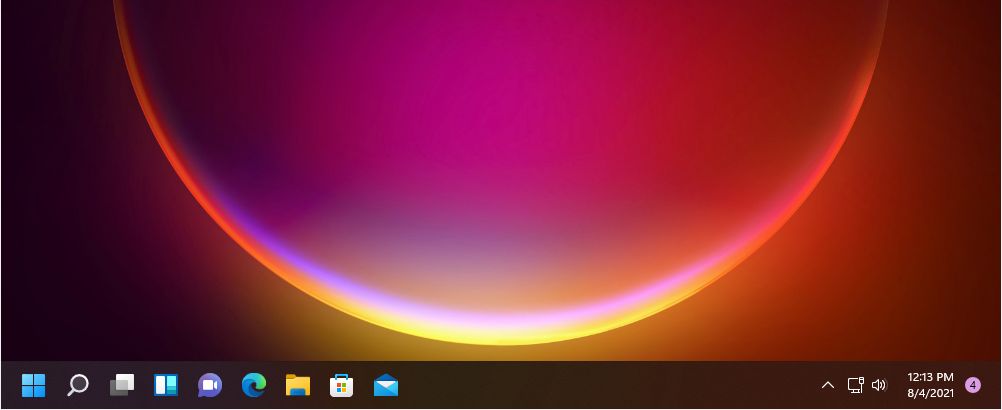
ウルトラワイドモニターの台頭により、タスクバーのアイコンを中央に配置し、スタートメニューを左端ではなく画面中央に開くことは理にかなっている。
私はウィンドウズ11のタスクバーをそのまま使うつもりだが、この件についてのあなたの考えを聞きたいので、以下にコメントをどうぞ。
カスタマイズのオプションを増やしたい、あるいはWindows 11のタスクバーをよりWindows 11のものに近づけたいという人には、とてもクールなオプションがある:スタート11 (私のレビューを読む).







